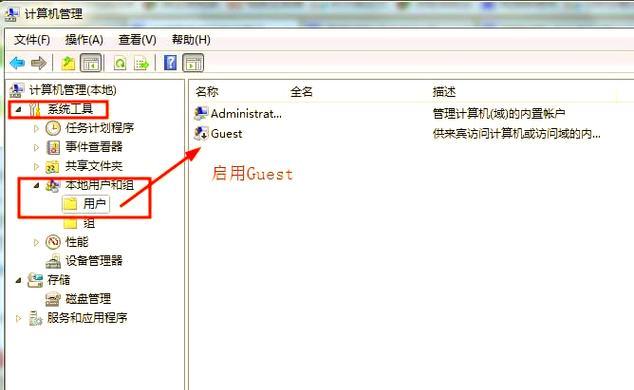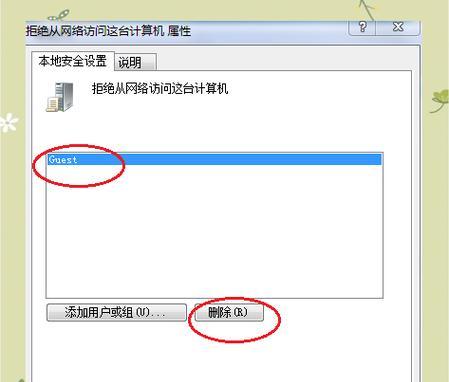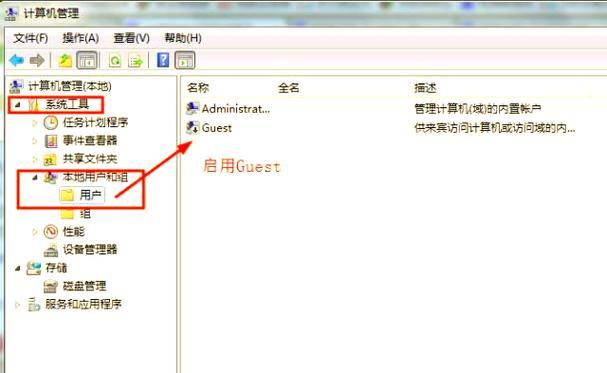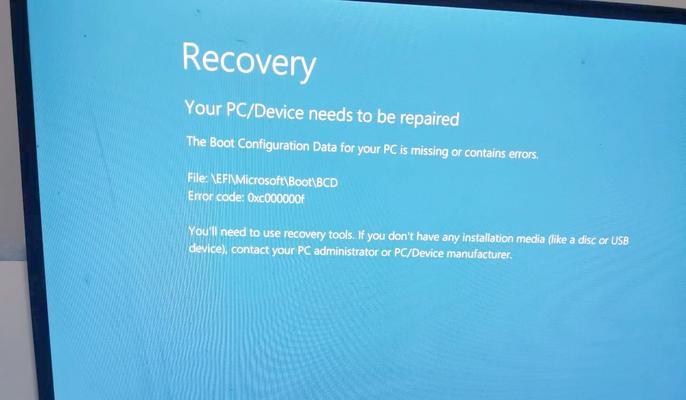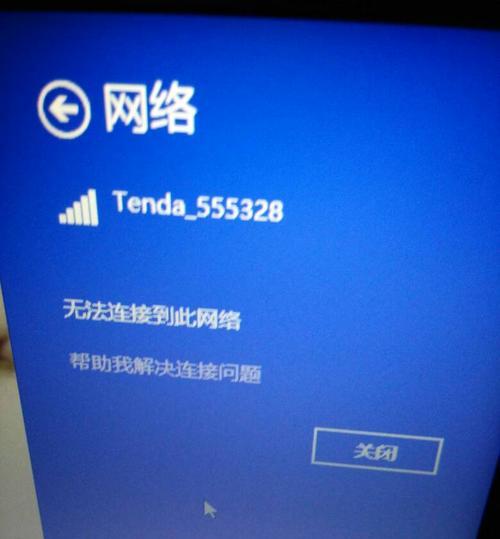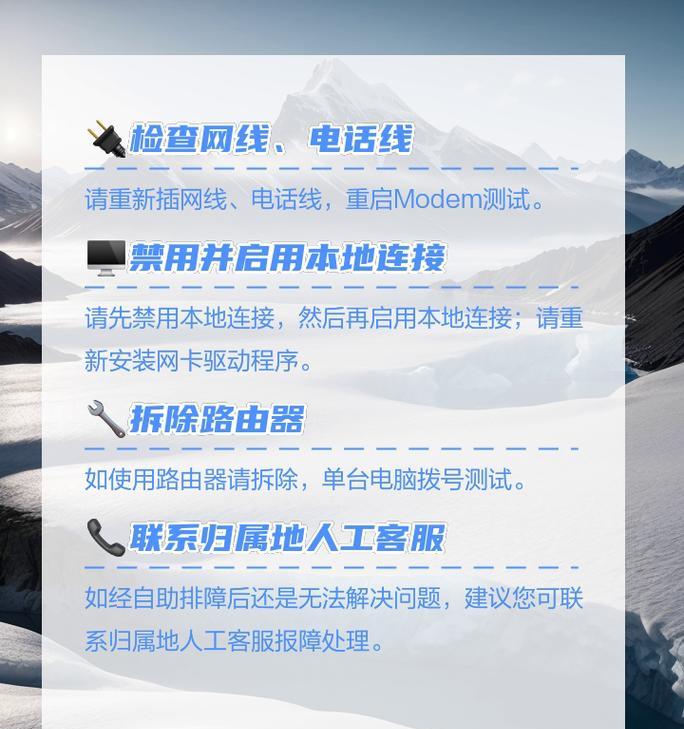在现代办公环境中,共享打印机是提高工作效率和方便性的重要工具之一。而Win7局域网打印机共享设置可以实现多台电脑共享一台打印机的功能,使得员工能够轻松实现无线打印。本文将介绍Win7局域网打印机共享设置的步骤和注意事项,帮助读者快速搭建打印机共享环境。
检查网络连接和打印机驱动程序
检查局域网的连接是否正常,确保所有电脑都能够访问互联网。同时,确保打印机已经正确安装驱动程序。
启用打印机共享功能
在Win7系统中,点击“开始”按钮,选择“控制面板”,进入“网络和共享中心”。在左侧菜单栏中点击“更改高级共享设置”,找到“文件和打印机共享”选项,确保“启用文件和打印机共享”被选中。
选择要共享的打印机
在控制面板中点击“设备和打印机”,找到要共享的打印机。右键点击该打印机,选择“共享”,在弹出窗口中选择“共享此打印机”,并给打印机一个易于识别的共享名称。
添加共享打印机
在局域网中的其他电脑上,点击“开始”按钮,选择“设备和打印机”,点击“添加打印机”。系统会自动搜索局域网中的共享打印机,选择要添加的打印机,完成添加。
测试打印机连接
打开任意文件,点击“文件”菜单,选择“打印”。确保选择的打印机为共享打印机,并进行打印测试。如果打印正常,则表示设置成功。
设置打印机默认选项
对于每台电脑,需要分别设置默认的打印选项。右键点击共享打印机,在弹出菜单中选择“打印首选项”,设置纸张大小、打印质量等选项。
防止他人访问共享打印机
如果您担心他人非法访问共享打印机,可以在共享设置中添加密码保护。在控制面板的“设备和打印机”中,右键点击共享打印机,选择“共享”,在弹出窗口中选择“进阶共享”,勾选“要求密码”并设置密码。
检查防火墙设置
确保局域网中的每台电脑的防火墙设置允许共享打印机的连接。如果有防火墙软件,请按照软件提供的操作步骤进行设置。
处理共享打印机故障
如果在使用共享打印机过程中出现问题,可以尝试重启电脑、打印机和路由器等设备,检查网络连接是否正常。
备份和恢复打印机设置
为了方便日后迁移或备份打印机设置,可以导出打印机设置并保存为文件。在控制面板的“设备和打印机”中,右键点击共享打印机,选择“打印机属性”,点击“高级”标签,在窗口下方点击“导出”按钮。
更新打印机驱动程序
定期检查打印机驱动程序是否有更新版本,及时下载安装以保证打印机共享的稳定性和兼容性。
注意局域网安全问题
在设置局域网打印机共享时,要注意防止他人未经授权访问共享文件和打印机,设置强密码以及更新操作系统和防病毒软件等,保障局域网的安全。
解决打印机共享速度慢的问题
如果在使用共享打印机时出现打印速度过慢的问题,可以检查网络带宽、电脑性能和打印机驱动等因素,并针对性进行优化设置。
兼容性问题和解决方案
如果在使用Win7局域网打印机共享时遇到兼容性问题,可以尝试更新操作系统、驱动程序或者使用其他兼容性更好的打印机。
通过以上步骤,我们可以轻松设置Win7局域网打印机共享,实现多台电脑无线打印的便利。然而,设置过程中需要注意网络连接、驱动程序安装、共享设置以及局域网安全等因素,以确保打印机共享功能的稳定和安全。